Word2007与2003的区别
word不同版本的功能差异
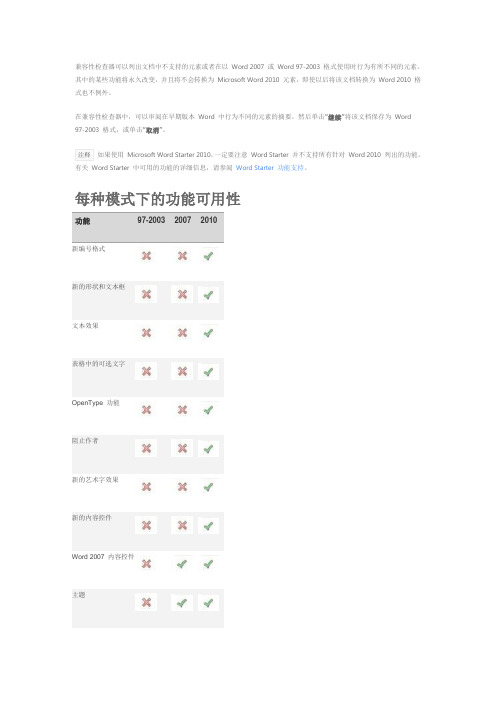
兼容性检查器可以列出文档中不支持的元素或者在以Word 2007 或 Word 97-2003 格式使用时行为有所不同的元素。
其中的某些功能将永久改变,并且将不会转换为Microsoft Word 2010 元素,即使以后将该文档转换为 Word 2010 格式也不例外。
在兼容性检查器中,可以审阅在早期版本 Word 中行为不同的元素的摘要,然后单击“继续”将该文档保存为Word 97-2003 格式,或单击“取消”。
如果使用Microsoft Word Starter 2010,一定要注意 Word Starter 并不支持所有针对 Word 2010 列出的功能。
有关Word Starter 中可用的功能的详细信息,请参阅Word Starter 功能支持。
每种模式下的功能可用性功能97-200320072010新编号格式新的形状和文本框文本效果表格中的可选文字OpenType 功能阻止作者新的艺术字效果新的内容控件Word 2007 内容控件主题主要/次要字体跟踪移动“页边距”选项卡SmartArt 图形Office 2007 图表打开XML 嵌入对象构建基块书目和引文公式相对位置文本框以前版本的艺术字以前版本的图表以前版本的图表功能行为更改构建基块“构建基块”和“自动图文集”项可能会丢失一些信息。
引文和书目引文和书目将被转换为静态文本,并且不再自动更新。
内容控件内容控件将被转换为静态内容。
嵌入对象此文档中包含使用较新版本的 Office 创建的嵌入对象。
在早期版本的 Word 中无法编辑该对象。
公式公式将转换为图像,在将该文档转换为新文件格式之前,将不能编辑这些公式。
在保存文档时,将永久丢失公式中的所有注释、尾注或脚注。
SmartArt 图形SmartArt 图形将被转换为无法在 Word 先前版本中编辑的单个对象。
“页边距”选项卡对齐制表位将被转换为传统制表位。
文本框某些文本框的位置会更改。
Office2003与2007的区别
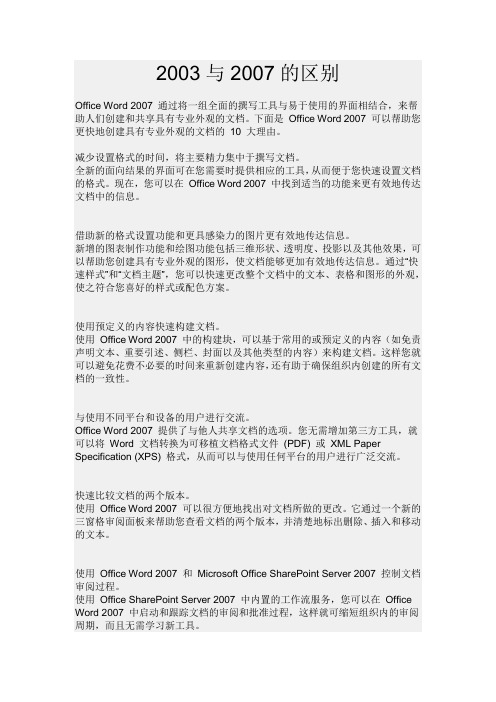
2003与2007的区别Office Word 2007 通过将一组全面的撰写工具与易于使用的界面相结合,来帮助人们创建和共享具有专业外观的文档。
下面是Office Word 2007 可以帮助您更快地创建具有专业外观的文档的10 大理由。
减少设置格式的时间,将主要精力集中于撰写文档。
全新的面向结果的界面可在您需要时提供相应的工具,从而便于您快速设置文档的格式。
现在,您可以在Office Word 2007 中找到适当的功能来更有效地传达文档中的信息。
借助新的格式设置功能和更具感染力的图片更有效地传达信息。
新增的图表制作功能和绘图功能包括三维形状、透明度、投影以及其他效果,可以帮助您创建具有专业外观的图形,使文档能够更加有效地传达信息。
通过“快速样式”和“文档主题”,您可以快速更改整个文档中的文本、表格和图形的外观,使之符合您喜好的样式或配色方案。
使用预定义的内容快速构建文档。
使用Office Word 2007 中的构建块,可以基于常用的或预定义的内容(如免责声明文本、重要引述、侧栏、封面以及其他类型的内容)来构建文档。
这样您就可以避免花费不必要的时间来重新创建内容,还有助于确保组织内创建的所有文档的一致性。
与使用不同平台和设备的用户进行交流。
Office Word 2007 提供了与他人共享文档的选项。
您无需增加第三方工具,就可以将Word 文档转换为可移植文档格式文件(PDF) 或XML Paper Specification (XPS) 格式,从而可以与使用任何平台的用户进行广泛交流。
快速比较文档的两个版本。
使用Office Word 2007 可以很方便地找出对文档所做的更改。
它通过一个新的三窗格审阅面板来帮助您查看文档的两个版本,并清楚地标出删除、插入和移动的文本。
使用Office Word 2007 和Microsoft Office SharePoint Server 2007 控制文档审阅过程。
office2003与2007兼容的一个文件格式关联问题

Office 2007已经发布将近两年了,相信对于很多第一次亲密接触Office2007 的朋友,肯定会被它漂亮友好的用户界面所吸引,并且它增加了很多高效功能,让使用者感到很好。
但是2007 的使用方法和2003 以及更早的版本相比,发生了较大的改变,要熟练掌握它并非一朝一夕之事。
1、这时我们就可以先同时安装Office2003 和2007 软件,让它们和平共处一段时间,既便于学习,又不影响正常的工作,何乐而不为。
然而,当我们先打开Word2003 ,然后再打开Word2007 时,程序的初始化配置需要我们等待几分钟,反之亦然。
这是因为两个版本的软件要共用部分系统资源,一个为默认设置,另一个就需要运行配置程序,运行其它的Ofiice 组件也会遇到类似的情况。
这有没有什么解决方案呢?答案是肯定的。
不过,首先我们要对情况进行深入的了解,在此,需要知道以下几条规则。
规则1:如果是使用 Word 的不同版本打开,绝对需要配置,如果使用其它软件(Excel、PPT)的不同版本打开,是不需配置的。
规则2:运行Office2007的配置界面耗时比Office2003的耗时要长很多倍。
现在我们来验证两条规则,首先验证这两条规则。
证:我测试了三个软件 Word Excel PPT在打开 .doc 文件时,比如采用右击 .doc 文件,发送->word 2003,会重新配置,但是比较短。
关闭文档。
重新右击该.doc文档->发送->word 2007 ,这次重新配置 2007 ,时间常达3分钟左右。
而用 Word 2007 打开后,不做任何操作,关闭(根据提示保存)。
然后再用 Word 2003 打开,需要配置 Word 2003 ,大概 10 秒配置完毕,打开成功。
从而我们可以验证出第二条规则,运行Office2007的配置界面耗时比Office2003的耗时要长很多倍。
用 Excel 2007 打开 2003版本的文件,含有“=INDEX(Sheet1!B:B,SMALL(IF(MATCH(Sheet1!$A$2:$A$160,Sheet1!$A$2:$A$ 160,)=ROW(Sheet1!$A$2:$A$160)-1,ROW(Sheet1!$A$2:$A$160)-1,65536),ROW( ))) ”这样的数组公式,没有显示需要配置的对话框(界面),但须要大约 10 多秒,才能完全打开。
office 07使用感受(lixiaofei)

用惯了2003,突然改用2007还真的有点不太习惯。
不过一些功能个人觉得还是不错的,例如版面的确好看了,顺眼了,用上去个人心情也愉快一点。
word旁边的那些常用设置非常方便地首先是英文版的07,即使原来安装的是中文版的03,依然能够从03升级,而且能使用03的中文特性。
其多语言支持相当之好。
但为了便于使用,我还是使用中文版安装在自己的电脑上。
07的新界面其实不会简单多少,用上新界面也是需要一些时间去适应的,对于普通用户来说,“开始”标签内的按钮就已经足够了,上面还有一个快捷工具条,可以把常用的几个按钮放到上面——可是普通用户也不会想到去自定义工具栏的,所以普通用户要上手还是要把左上角的按钮按下,把07的“开始”菜单好好看看才行。
另一个问题是,用07新建的文件默认并不是保存成兼容97-03的格式的,用户要自己在“开始”菜单上选择“另存为”-“97-2003文档”才行。
没有一个提示保存格式的对话框是一个不够体贴的设计(尽管其实07格式的文件还是可以在低版本上打开的〔新后缀名上加第四个字符“x”就是让旧版本的忽略这个第四字符〕,但是为了避免兼容性问题,这个还是弄清楚一些比较好)。
公式编辑器用起来比较方便。
符号比以前美观,有些像tex的符号了。
特别是公式的符号大小可以跟旁边的文字一起调整,这点进步太好了。
唯一不足是,用一撇表示的导数符号用起来不方便,尤其是2阶3阶导数的符号,打起来很麻烦,不知道有没有方便的办法。
总得来说07对系统资源要求比较多,对显示器要求也比较大(就是大大的那种),但也没有想像中的那么严重,耐心也是需要培养的,灵感也需要时间(单位SP2800的CPU,256M的内存,17寸的CRT)。
优点:我觉得变化最大的莫过于用实时预览功能,比如用鼠标指向更改字体时被选中的文字会自动更改预览效果,添加页码、页眉时有一张很大的图片指示等(虽然有点慢),另外页边距设置多了几个常用的设置我觉得也挺不错,平时经常能用到。
office2003-2007
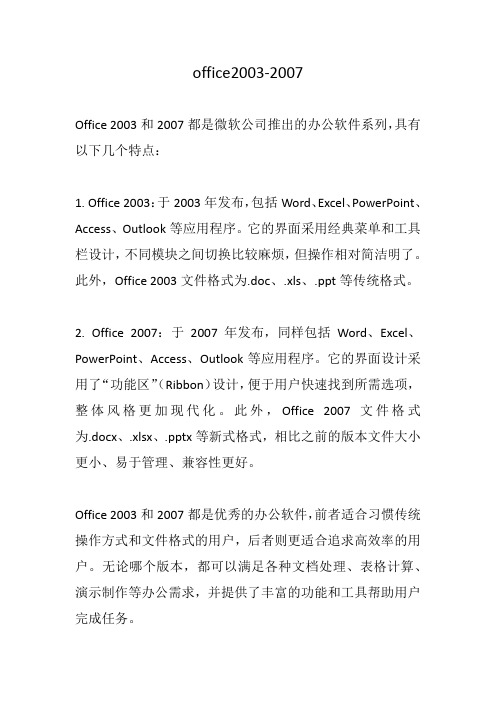
office2003-2007
Office 2003和2007都是微软公司推出的办公软件系列,具有以下几个特点:
1. Office 2003:于2003年发布,包括Word、Excel、PowerPoint、Access、Outlook等应用程序。
它的界面采用经典菜单和工具栏设计,不同模块之间切换比较麻烦,但操作相对简洁明了。
此外,Office 2003文件格式为.doc、.xls、.ppt等传统格式。
2. Office 2007:于2007年发布,同样包括Word、Excel、PowerPoint、Access、Outlook等应用程序。
它的界面设计采用了“功能区”(Ribbon)设计,便于用户快速找到所需选项,整体风格更加现代化。
此外,Office 2007文件格式为.docx、.xlsx、.pptx等新式格式,相比之前的版本文件大小更小、易于管理、兼容性更好。
Office 2003和2007都是优秀的办公软件,前者适合习惯传统操作方式和文件格式的用户,后者则更适合追求高效率的用户。
无论哪个版本,都可以满足各种文档处理、表格计算、演示制作等办公需求,并提供了丰富的功能和工具帮助用户完成任务。
word2007教程课件
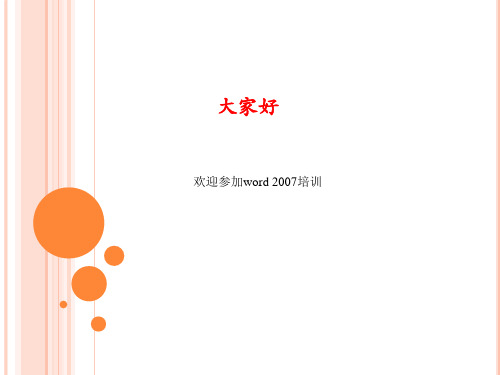
WORD
2007 基本操作
Word 2007的启动与退出 Word 2007的操作界面概述 Word 2007的操作界面应用
1.1 WORD 2007的启动与退出
1.1.1 启动Word 2007
启动Word 2007的方法有很多种,最常用的方法有: 1、通过“开始”菜单启动Word。 2、通过桌面快捷方式启动。
大家好
欢迎参加word 2007培训
初识WORD 2007
Word 2007是Microsoft公司推出的文字处理软件。它继承了Windows友好的 图形界面,可方便地进行文字、图形、图像和数据处理,是最常使用的文档处 理软件之一。用户需要充分了解基本操作,为深入学习Word 2007打下牢固的 基础,使办公过程更加轻松、方便。
应用“新建批注”选项,上司可以对下级提交的计划或文案进 行批注,下级也可以对工作中的问题和需要请示的事项进行说 明。用户只要将需要批注的内容选中,点击“新建批注”选项 ,就可以将批注内容输入批注栏中。 用户应用“文档保护”选项,可以设置访问权限,可以禁止复 制或修改文档中的内容。首先用户需要到Microsoft官方网站上 下载Windows Rights Management客户端软件,安装后就可 以修改文档访问权限,当然下载的前提条件是使用Microsoft Windows正版产品。 如果想禁止他人浏览自己的文档,可以点击Office图标,在弹 出的选项栏中点击“准备”|“加密文档”,给文档设置密码, 通过使用“文档保护”和“加密文档”可以大幅度提高用户资 料信息的安全性。
向后翻页
1.3.5 浮动工具栏的应用
“浮动工具栏”适用于格式选项,选择文本时浮动 工具栏自动以淡出形式显示,如果指向浮动工具栏, 其颜色会加深。
Office2007的基本操作及与2003的比较
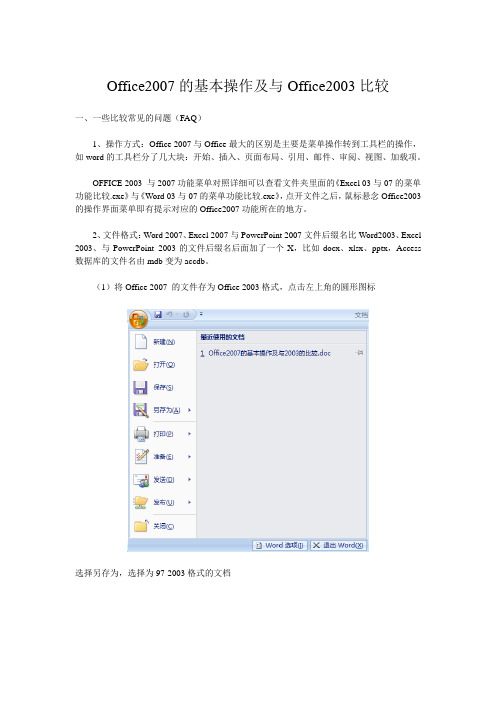
Office2007的基本操作及与Office2003比较一、一些比较常见的问题(FAQ)1、操作方式:Office 2007与Office最大的区别是主要是菜单操作转到工具栏的操作,如word的工具栏分了几大块:开始、插入、页面布局、引用、邮件、审阅、视图、加载项。
OFFICE 2003 与2007功能菜单对照详细可以查看文件夹里面的《Excel 03与07的菜单功能比较.exe》与《Word 03与07的菜单功能比较.exe》,点开文件之后,鼠标悬念Office2003的操作界面菜单即有提示对应的Office2007功能所在的地方。
2、文件格式:Word 2007、Excel 2007与PowerPoint 2007文件后缀名比Word2003、Excel 2003、与PowerPoint 2003的文件后缀名后面加了一个X,比如docx、xlsx、pptx,Access 数据库的文件名由mdb变为accdb。
(1)将Office 2007 的文件存为Office 2003格式,点击左上角的圆形图标选择另存为,选择为97-2003格式的文档(2)设置Office2007默认保存为Office 2003的文件格式,点击左上角的圆形图标点击Word选项—保存将文件保存为此格式,可以选择为Word97-2003文档(*.doc)(3)Office 2003默认不能打开Office 2007的文件,如果要在Office 2003 打开Office 2007文档,可以安装Office 2007的兼容包,下载地址:/downloads/details.aspx?displaylang=zh-cn&FamilyID=941b3470-3ae9 -4aee-8f43-c6bb74cd14663、功能区最小化有用户或许会觉得功能区太过宽大而影响了工作区的操作,可以在功能区右键选择功能区最小化,则功能区会细化成如下界面4、宏安全性设置如果遇到文件因为宏安全性设置无法打开,可以点击左上角的圆形图标信任中心—信任中心设置--宏设置启用所有宏,确定进行保存。
利用比较功能比较不同版本的Word文档

利用比较功能比较不同版本的Word文档在当今互联网和数字化时代,Word文档成为了我们日常生活和工作中不可或缺的工具之一。
然而,随着时间的推移和技术的不断进步,微软公司也不断推出新的Word版本,为用户提供更多功能和体验。
因此,比较不同版本的Word文档,可以帮助我们了解各个版本之间的差异,并选择最适合自己需求的版本。
一、Word 2003版本Word 2003是经典的办公软件,它以其简洁的界面和稳定的性能而受到广大用户的喜爱。
与较新版本相比,Word 2003在功能和外观上可能有些落后。
然而,对于一些老用户和习惯了旧版操作方式的人来说,Word 2003仍是一款可靠的选择。
1. 功能特点:- 核心功能完善:Word 2003提供了文字编辑、格式调整、插入图片和表格等基本功能,可以满足大部分文档处理的需求。
- 操作简单:界面清晰明了,工具栏和菜单设计简单易懂,既能满足基本操作,又不会造成用户困扰。
- 兼容性强:Word 2003可以与其他办公软件(如Excel、PowerPoint)无缝协作,方便进行文档间的数据传输和编辑。
2. 不足之处:- 缺乏现代化的设计:Word 2003的界面显得有些过时,对于追求美观和时尚感的用户来说可能不够吸引人。
- 部分功能相对简陋:相较于后续版本,Word 2003在一些高级功能的支持上可能略显不足。
二、Word 2007版本Word 2007是微软公司推出的下一代Word文档处理软件,其最显著的特点就是引入了全新的Ribbon界面。
这种界面重新组织了工具栏和菜单,使得功能更加直观、易于使用。
1. 功能特点:- Ribbon界面:Word 2007引入了Ribbon界面,将原来的菜单和工具栏分散在各个选项卡中,使得功能分类更加清晰。
- 快速访问工具栏:Word 2007提供了一个快速访问工具栏,使得常用的功能一键即可达到,提高了用户的工作效率。
- 内置模板和主题:Word 2007内置了大量的文档模板和多种主题,用户可以快速创建具有专业外观的文档。
兼容性与安全性的对碰:office2003和office2007
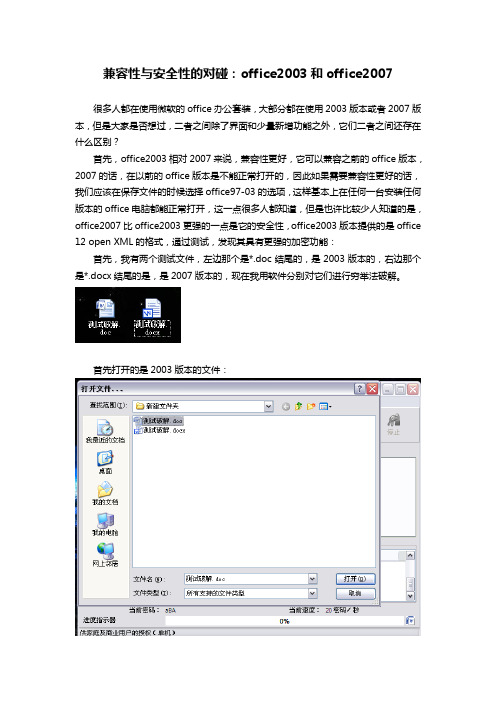
兼容性与安全性的对碰:office2003和office2007很多人都在使用微软的office办公套装,大部分都在使用2003版本或者2007版本,但是大家是否想过,二者之间除了界面和少量新增功能之外,它们二者之间还存在什么区别?首先,office2003相对2007来说,兼容性更好,它可以兼容之前的office版本,2007的话,在以前的office版本是不能正常打开的,因此如果需要兼容性更好的话,我们应该在保存文件的时候选择office97-03的选项,这样基本上在任何一台安装任何版本的office电脑都能正常打开,这一点很多人都知道,但是也许比较少人知道的是,office2007比office2003更强的一点是它的安全性,office2003版本提供的是office 12 open XML的格式,通过测试,发现其具有更强的加密功能:首先,我有两个测试文件,左边那个是*.doc结尾的,是2003版本的,右边那个是*.docx结尾的是,是2007版本的,现在我用软件分别对它们进行穷举法破解。
首先打开的是2003版本的文件:开始破解,我们发现,穷举的速度居然可以达到每秒40多万个密码,这样的话,只要机子的性能强,密码又不是很复杂的话,相当快的时间就能破解出来的了。
显然,这样对于一些安全性要求比较高的文档,2003的加密功能只能防君子防不了小人;密码很复杂的话,又怕自己记不住,简单的话,别人有心进行破解,几分钟就能破解出来,于是对于一些安全性要求比较高的文档来说,office2007无疑是比较好的选择,其安全性比2003版本的提升了不少,我们同样用穷举法进行破解测试一下:这时我们看看,破解的速度只有20个密码每秒,居然慢下来2万倍,显然,这样的安全性简直就是质的飞跃。
通过实验我们可以得出结论,当一份安全性要求不高的文档,可以使用office2003版本的格式,因为这样兼容性更好,而且能防“君子”,当一份安全性要求很高的,就必须使用office2007版本的了,因为这样还能防掉一部分“小人”。
Word 2003、2007文稿编辑操作方法参照比对
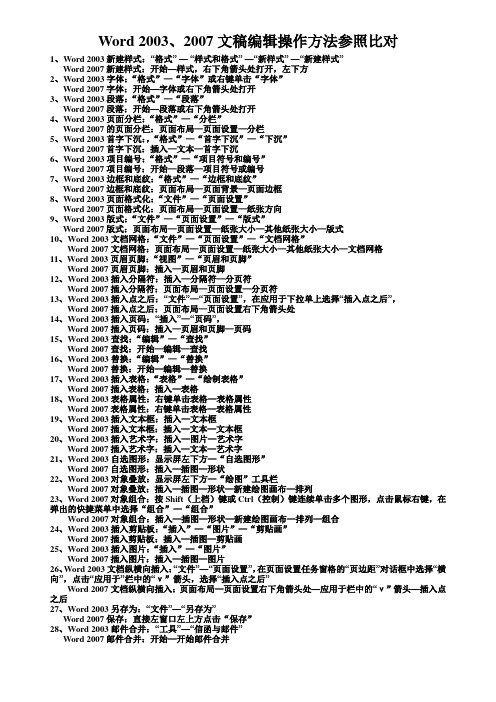
Word 2003、2007文稿编辑操作方法参照比对1、Word 2003新建样式:“格式”—“样式和格式” —“新样式”—“新建样式”Word 2007新建样式:开始—样式,右下角箭头处打开,左下方2、Word 2003字体:“格式”—“字体”或右键单击“字体”Word 2007字体:开始—字体或右下角箭头处打开3、Word 2003段落:“格式”—“段落”Word 2007段落:开始—段落或右下角箭头处打开4、Word 2003页面分栏:“格式”—“分栏”Word 2007的页面分栏:页面布局—页面设置—分栏5、Word 2003首字下沉:,“格式”—“首字下沉”—“下沉”Word 2007首字下沉:插入—文本—首字下沉6、Word 2003项目编号:“格式”—“项目符号和编号”Word 2007项目编号:开始—段落—项目符号或编号7、Word 2003边框和底纹:“格式”—“边框和底纹”Word 2007边框和底纹:页面布局—页面背景—页面边框8、Word 2003页面格式化:“文件”—“页面设置”Word 2007页面格式化:页面布局—页面设置—纸张方向9、Word 2003版式:“文件”—“页面设置”—“版式”Word 2007版式:页面布局—页面设置—纸张大小—其他纸张大小—版式10、Word 2003文档网格:“文件”—“页面设置”—“文档网格”Word 2007文档网格:页面布局—页面设置—纸张大小—其他纸张大小—文档网格11、Word 2003页眉页脚:“视图”—“页眉和页脚”Word 2007页眉页脚:插入—页眉和页脚12、Word 2003插入分隔符:插入—分隔符—分页符Word 2007插入分隔符:页面布局—页面设置—分页符13、Word 2003插入点之后:“文件”—“页面设置”,在应用于下拉单上选择“插入点之后”,Word 2007插入点之后:页面布局—页面设置右下角箭头处14、Word 2003插入页码:“插入”—“页码”,Word 2007插入页码:插入—页眉和页脚—页码15、Word 2003查找:“编辑”—“查找”Word 2007查找:开始—编辑—查找16、Word 2003替换:“编辑”—“替换”Word 2007替换:开始—编辑—替换17、Word 2003插入表格:“表格”—“绘制表格”Word 2007插入表格:插入—表格18、Word 2003表格属性:右键单击表格—表格属性Word 2007表格属性:右键单击表格—表格属性19、Word 2003插入文本框:插入—文本框Word 2007插入文本框:插入—文本—文本框20、Word 2003插入艺术字:插入—图片—艺术字Word 2007插入艺术字:插入—文本—艺术字21、Word 2003自选图形:显示屏左下方—“自选图形”Word 2007自选图形:插入—插图—形状22、Word 2003对象叠放:显示屏左下方—“绘图”工具栏Word 2007对象叠放:插入—插图—形状—新建绘图画布—排列23、Word 2007对象组合:按Shift(上档)键或Ctrl(控制)键连续单击多个图形,点击鼠标右键,在弹出的快捷菜单中选择“组合”—“组合”Word 2007对象组合:插入—插图—形状—新建绘图画布—排列—组合24、Word 2003插入剪贴板:“插入”—“图片”—“剪贴画”Word 2007插入剪贴板:插入—插图—剪贴画25、Word 2003插入图片:“插入”—“图片”Word 2007插入图片:插入—插图—图片26、Word 2003文档纵横向插入:“文件”—“页面设置”,在页面设置任务窗格的“页边距”对话框中选择“横向”,点击“应用于”栏中的“ν”箭头,选择“插入点之后”Word 2007文档纵横向插入:页面布局—页面设置右下角箭头处—应用于栏中的“ν”箭头—插入点之后27、Word 2003另存为:“文件”—“另存为”Word 2007保存:直接左窗口左上方点击“保存”28、Word 2003邮件合并:“工具”—“信函与邮件”Word 2007邮件合并:开始—开始邮件合并。
word哪个版本最好用
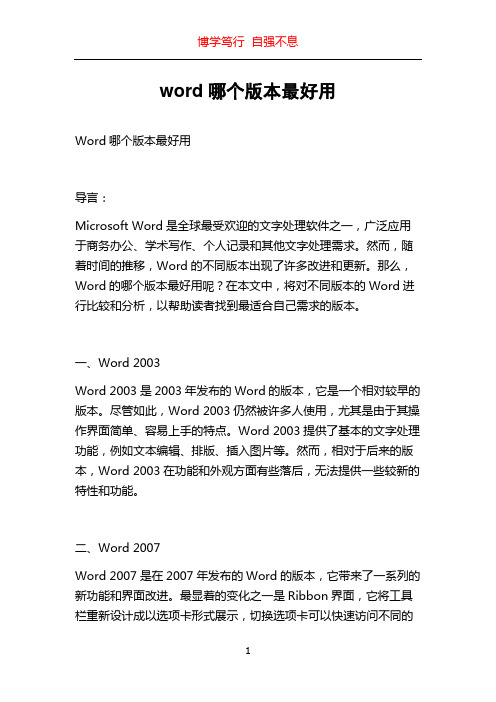
word哪个版本最好用Word哪个版本最好用导言:Microsoft Word是全球最受欢迎的文字处理软件之一,广泛应用于商务办公、学术写作、个人记录和其他文字处理需求。
然而,随着时间的推移,Word的不同版本出现了许多改进和更新。
那么,Word的哪个版本最好用呢?在本文中,将对不同版本的Word进行比较和分析,以帮助读者找到最适合自己需求的版本。
一、Word 2003Word 2003是2003年发布的Word的版本,它是一个相对较早的版本。
尽管如此,Word 2003仍然被许多人使用,尤其是由于其操作界面简单、容易上手的特点。
Word 2003提供了基本的文字处理功能,例如文本编辑、排版、插入图片等。
然而,相对于后来的版本,Word 2003在功能和外观方面有些落后,无法提供一些较新的特性和功能。
二、Word 2007Word 2007是在2007年发布的Word的版本,它带来了一系列的新功能和界面改进。
最显着的变化之一是Ribbon界面,它将工具栏重新设计成以选项卡形式展示,切换选项卡可以快速访问不同的功能区域。
此外,Word 2007还引入了更多的排版和样式选项,使用户能够更轻松地创建专业漂亮的文档。
另外,Word 2007还提供了更好的权限控制和文档版本控制功能,以确保文档的安全性和完整性。
三、Word 2010Word 2010在Word 2007的基础上进行了一些改进和增强。
最值得注意的升级之一是对图表和图形的处理能力的提升,在Word 2010中,用户可以更方便地创建和编辑复杂的图表,并进行更高级的数据可视化。
此外,Word 2010还加强了对多人协作的支持,通过共享和编辑权限设置,团队成员可以实时协作编辑和评论文档。
同时,Word 2010还增加了一些新的样式和主题选择,让用户可以更轻松地为文档添加个性化的风格。
四、Word 2013Word 2013是Word最新版本之一,它在Word 2010的基础上进一步改进和优化了许多方面。
Office 2003和Office 2007版本特点分析
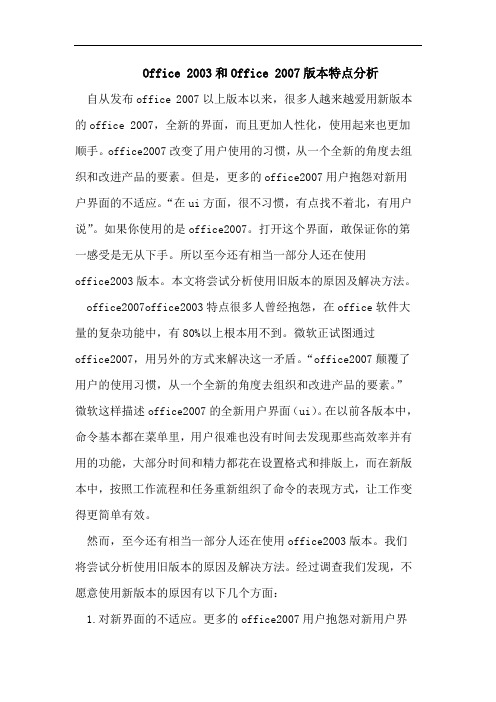
Office 2003和Office 2007版本特点分析自从发布office 2007以上版本以来,很多人越来越爱用新版本的office 2007,全新的界面,而且更加人性化,使用起来也更加顺手。
office2007改变了用户使用的习惯,从一个全新的角度去组织和改进产品的要素。
但是,更多的office2007用户抱怨对新用户界面的不适应。
“在ui方面,很不习惯,有点找不着北,有用户说”。
如果你使用的是office2007。
打开这个界面,敢保证你的第一感受是无从下手。
所以至今还有相当一部分人还在使用office2003版本。
本文将尝试分析使用旧版本的原因及解决方法。
office2007office2003特点很多人曾经抱怨,在office软件大量的复杂功能中,有80%以上根本用不到。
微软正试图通过office2007,用另外的方式来解决这一矛盾。
“office2007颠覆了用户的使用习惯,从一个全新的角度去组织和改进产品的要素。
”微软这样描述office2007的全新用户界面(ui)。
在以前各版本中,命令基本都在菜单里,用户很难也没有时间去发现那些高效率并有用的功能,大部分时间和精力都花在设置格式和排版上,而在新版本中,按照工作流程和任务重新组织了命令的表现方式,让工作变得更简单有效。
然而,至今还有相当一部分人还在使用office2003版本。
我们将尝试分析使用旧版本的原因及解决方法。
经过调查我们发现,不愿意使用新版本的原因有以下几个方面:1.对新界面的不适应。
更多的office2007用户抱怨对新用户界面的不适应。
“在ui方面,很不习惯,有点找不着北,比如,我到现在还没找到’关于’菜单在什么地方。
”有用户说.如果你使用的是publisher2007或者 onenotes2007,一打开软件界面,你得到的第一感觉是无从下手。
所以,企业如果全部使用office2007,那么必须对员工重新进行软件方面的操作培训。
Office 2003与2007界面对比表

Office 2003与2007界面对比表Word 2003 位置 Word 2007 位置1.文件菜单新建 Office 按钮|新建打开 Office 按钮|打开关闭 Office 按钮|关闭保存快速访问工具栏|保存保存 Office 按钮|保存另存为 Office 按钮|另存为另存为网页 Office 按钮|Word 选项|自定义|所有命令|另存为网页另存为网页 Office 按钮|另存为|保存类型|网页文件搜索使用Microsoft Windows 中的搜索功能来查找文件权限(无限制的访问) Office 按钮|准备|限制权限|无限制的访问权限(无限制的访问) 开发工具|保护|保护文档|无限制的访问权限(无限制的访问) 请审阅|保护|保护文档|无限制的访问权限(不能分发) Office 按钮|准备|限制权限|限制访问权限(不能分发) 请审阅|修订|上一项权限(不能分发) 请审阅|保护|保护文档|限制访问权限(不能全部答复) Office 按钮|准备|限制权限权限(不能全部答复) 开发工具|保护|保护文档权限(不能全部答复) 请审阅|保护|保护文档权限(将权限限制为) Office 按钮|准备|限制权限|管理凭据权限(将权限限制为) 开发工具|保护|保护文档|管理凭据权限(将权限限制为) 请审阅|保护|保护文档|管理凭据权限 Office 按钮|准备|查看权限签出 Office 按钮|服务器|签出签入 Office 按钮|服务器|签入版本记录(在计算机上) 已从产品中删除版本记录(在文档库中) Office 按钮|服务器|查看版本历史记录网页预览 Office 按钮|Word 选项|自定义|所有命令|网页预览页面设置打印预览|页面设置|页面设置页面设置页面布局|页面设置|页面设置打印预览 Office 按钮|打印|打印预览打印 Office 按钮|打印打印打印预览|打印|打印发送到(回复时包含更改) Office 按钮|Word 选项|自定义|所有命令|回复时包含更改发送到(邮件收件人-审阅) Office 按钮|Word 选项|自定义|所有命令|请求审阅发送到(邮件收件人-以附件形式) Office 按钮|Word 选项|自定义|所有命令|电子邮件发送到(邮件收件人-以附件形式) Office 按钮|发送|电子邮件发送到(传送收件人) 已从产品中删除发送到(Exchange 文件夹) Office 按钮|Word 选项|自定义|所有命令|发送到Exchange 文件夹发送到(联机会议参加人) 已从产品中删除发送到(使用传真调制解调器的收件人) 已从产品中删除发送到(使用Internet 传真服务的收件人) Office 按钮|发送|Internet 传真发送到(Microsoft Office PowerPoint) Office 按钮|Word 选项|自定义|所有命令|发送到Microsoft Office PowerPoint属性 Office 按钮|准备|属性最近使用的文档 Office 按钮|最近使用的文档签出已从产品中删除2.编辑菜单撤消快速访问工具栏|撤消恢复快速访问工具栏|恢复剪切博客张贴内容|剪贴板|剪切剪切开始|剪贴板|剪切复制博客张贴内容|剪贴板|复制复制开始|剪贴板|复制Office 剪贴板博客张贴内容|剪贴板|Office 剪贴板Office 剪贴板开始|剪贴板|Office 剪贴板粘贴博客张贴内容|剪贴板|粘贴粘贴开始|剪贴板|粘贴粘贴博客张贴内容|剪贴板|粘贴|粘贴粘贴开始|剪贴板|粘贴|粘贴选择性粘贴开始|剪贴板|粘贴|选择性粘贴选择性粘贴请审阅|修订|上一项粘贴为超链接博客张贴内容|剪贴板|粘贴|粘贴为超链接粘贴为超链接开始|剪贴板|粘贴|粘贴为超链接清除(格式) 开始|字体|清除格式清除(内容) Office 按钮|Word 选项|自定义|所有命令|内容全选开始|编辑|选择|全选查找开始|编辑|查找查找开始|编辑|查找和选择|查找替换开始|编辑|替换定位开始|编辑|查找和选择|定位* 汉字重选上下文菜单链接 Office 按钮|准备|编辑指向文件的链接对象单击对象,然后单击该对象的带有工具的功能区选项卡3.视图菜单普通视图|文档视图|草稿Web 版式视图|文档视图|Web版式页面视图|文档视图|页面阅读版式视图|文档视图|阅读版式边框视图|文档视图|边框任务窗格某些对话框启动器显示一个任务窗格。
office2007与2003的区别

1、改写:大按钮→选项→高级→inter2、滚动条:大按钮→选项3、文件设置密码:大按钮(密码不能超过23位)4、视图→宏→录制宏5、快速保存:大按钮→选项→自定义→不在功能区中的命令→全部保存(中间)→选中→添加→确定6、页面布局最下方的按钮→单击7、列出最近所有文件数目:大按钮50)1、选择性粘贴→粘贴的下拉菜单2、剪贴板:开始菜单→剪贴板的下拉按钮3、段落:开始菜单段落→右下方的小按钮→(缩进在上面)4、项目符号与编号:开始菜单→段落→编号的下拉菜单5、多级列表:下拉菜单℃6、制表位:1)选中段落→右键→左下方2)双击标尺3)alt+o+T7、中文版式:开始菜单→段落→中文版式→选择格式:8、调整宽度:开始菜单9、公式对象:插入→对象10、快速转换大小写:插入菜单→倒数后两列→编号11、自动图文集:大按钮→选项→自定义→所有命令→在最下方)12、批注:审阅→批注修改批注者姓名:审阅→修订→更改用户名excel8、alt+菜单后的相应字母,会打开所有选项的快捷键9、网格线的颜色:开始按钮→选项→高级10、打开模板文件:打开→选择保存的下拉菜单xlt格式的11、填充:开始菜单12、查找:在开始菜单最后面一个铵钮→查找和选择13、粘贴图片连接:复制→开始菜单下14、照相机:开始按钮→选项15、使用常量:公式菜单16、快速填充所有空白单元格:定位空值:开始→查找和选择→定位条件17、删除行:右键→删除18、1)行高,列宽:右键→设置19、开始菜单→字体右下方的按钮20、删除重复值:数据菜单→筛选→高级21、页眉页脚:页面布局22、分页预览:视图→分页预览23、保存工作区:视图菜单24、分页符:页面布局→分隔符→分页符25、高级筛选:数据菜单26、数据有效性:数据菜单→有效性27、数据透视表:插入→数据透视表下拉菜单28、使用方法:29、添加表格:开始菜单→所有框线的下拉菜单30、保护工作表:审阅菜单→保护工作表31、宏:视图菜单→宏下拉菜单。
喜新不厌旧,Office2007就要2003格式
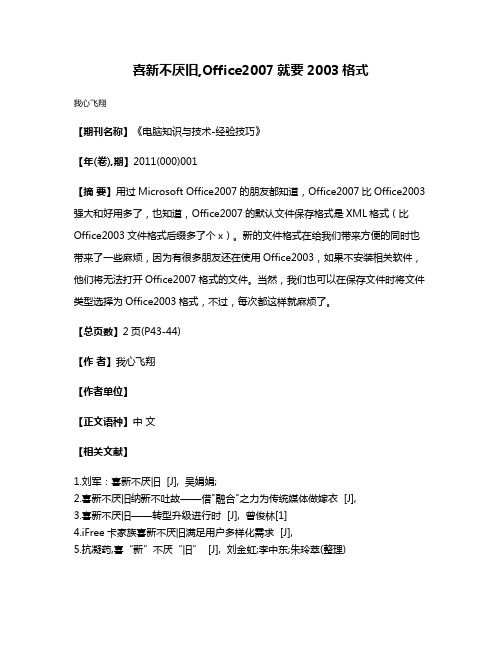
喜新不厌旧,Office2007就要2003格式
我心飞翔
【期刊名称】《电脑知识与技术-经验技巧》
【年(卷),期】2011(000)001
【摘要】用过Microsoft Office2007的朋友都知道,Office2007比Office2003强大和好用多了,也知道,Office2007的默认文件保存格式是XML格式(比Office2003文件格式后缀多了个x)。
新的文件格式在给我们带来方便的同时也带来了一些麻烦,因为有很多朋友还在使用Office2003,如果不安装相关软件,他们将无法打开Office2007格式的文件。
当然,我们也可以在保存文件时将文件类型选择为Office2003格式,不过,每次都这样就麻烦了。
【总页数】2页(P43-44)
【作者】我心飞翔
【作者单位】
【正文语种】中文
【相关文献】
1.刘军:喜新不厌旧 [J], 吴娟娟;
2.喜新不厌旧纳新不吐故——借"融合"之力为传统媒体做嫁衣 [J],
3.喜新不厌旧——转型升级进行时 [J], 曾俊林[1]
4.iFree卡家族喜新不厌旧满足用户多样化需求 [J],
5.抗凝药,喜“新”不厌“旧” [J], 刘金虹;李中东;朱玲萃(整理)
因版权原因,仅展示原文概要,查看原文内容请购买。
OFFICE2003、2007、2010和2013哪个版本好用
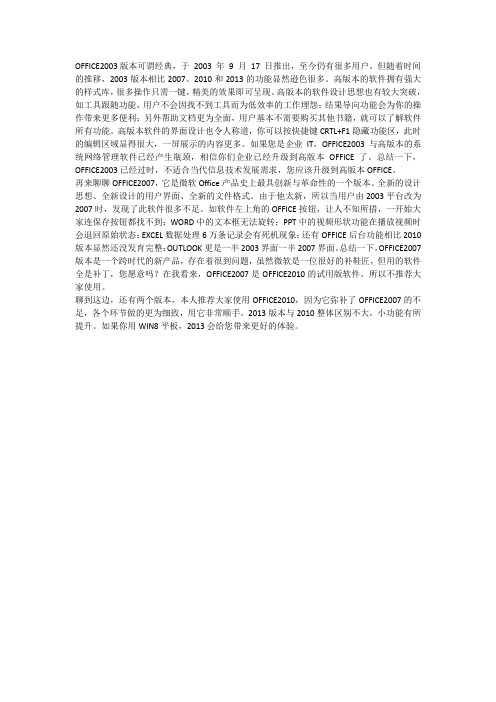
OFFICE2003版本可谓经典,于2003 年9 月17 日推出,至今仍有很多用户。
但随着时间的推移,2003版本相比2007、2010和2013的功能显然逊色很多。
高版本的软件拥有强大的样式库,很多操作只需一键,精美的效果即可呈现。
高版本的软件设计思想也有较大突破,如工具跟随功能,用户不会因找不到工具而为低效率的工作埋怨;结果导向功能会为你的操作带来更多便利;另外帮助文档更为全面,用户基本不需要购买其他书籍,就可以了解软件所有功能。
高版本软件的界面设计也令人称道,你可以按快捷键CRTL+F1隐藏功能区,此时的编辑区域显得很大,一屏展示的内容更多。
如果您是企业IT,OFFICE2003与高版本的系统网络管理软件已经产生瓶颈,相信你们企业已经升级到高版本OFFICE了。
总结一下,OFFICE2003已经过时,不适合当代信息技术发展需求,您应该升级到高版本OFFICE。
再来聊聊OFFICE2007,它是微软Office产品史上最具创新与革命性的一个版本。
全新的设计思想、全新设计的用户界面、全新的文件格式。
由于他太新,所以当用户由2003平台改为2007时,发现了此软件很多不足。
如软件左上角的OFFICE按钮,让人不知所措,一开始大家连保存按钮都找不到;WORD中的文本框无法旋转;PPT中的视频形状功能在播放视频时会退回原始状态;EXCEL数据处理6万条记录会有死机现象;还有OFFICE后台功能相比2010版本显然还没发育完整;OUTLOOK更是一半2003界面一半2007界面。
总结一下,OFFICE2007版本是一个跨时代的新产品,存在着很到问题,虽然微软是一位很好的补鞋匠,但用的软件全是补丁,您愿意吗?在我看来,OFFICE2007是OFFICE2010的试用版软件。
所以不推荐大家使用。
聊到这边,还有两个版本,本人推荐大家使用OFFICE2010,因为它弥补了OFFICE2007的不足,各个环节做的更为细致,用它非常顺手。
